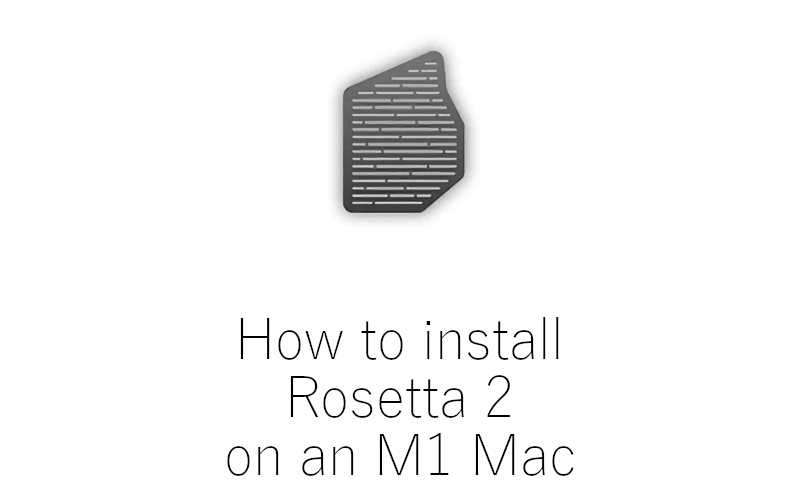O que é Roseta 2?
Rosetta 2 é um aplicativo que serve como uma camada de compatibilidade entre software escrito para Intel Macs e novos Macs M1. Embora os programas escritos para computadores Apple baseados em Intel não possam ser executados nativamente em computadores M1, o Rosetta 2 torna isso possível. Ele suporta a maioria absoluta dos softwares já escritos para computadores Intel Mac, embora haja exceções – em casos raros, os programas serão executados lentamente ou não serão executados. Apesar disso, o Rosetta 2 é um excelente software que pode tornar seu Mac M1 quase tão capaz quanto seu computador Intel Mac em termos de execução de software.
Existem alternativas ao Rosetta 2?

Sim. Parallels Desktop é um ótimo aplicativo que é ainda mais capaz que o Rosetta 2. Enquanto o Rosetta permite que usuários de M1 Mac usem o software escrito para Intel Macs, o Parallels Desktop permite que seus usuários acessem uma biblioteca ainda maior de software – aplicativos escritos para Microsoft Windows. Com alguma configuração, ele também pode permitir que você acesse o software Intel Mac, embora não seja recomendado, pois o Rosetta funciona melhor para essa finalidade. Outra categoria de aplicativos que o Parallels Desktop permite que você execute é o software Mac de 32 bits, que não é suportado pelo Rosetta.
Preciso de Rosetta 2?
Se você possui um Intel Mac, a resposta é simples – não. Apenas os proprietários de Mac M1 precisam instalar o Rosetta 2.
Você precisará instalar o Rosetta 2 em um Mac M1 se estiver usando um aplicativo ou vários aplicativos que não suportam nativamente a arquitetura M1. Por exemplo, aplicativos mais antigos que não recebem atualizações há algum tempo provavelmente precisarão do Rosetta 2. Aplicativos complexos que possuem muitos recursos diferentes, além de jogos, também podem exigir o Rosetta, pois são difíceis de adaptar. Mas, realisticamente, é muito difícil dizer quais aplicativos precisarão do Rosetta, pois depende do desenvolvedor e não de alguma propriedade intrínseca do programa em questão.
Você pode determinar se um aplicativo precisa do Rosetta ou não caso a caso, fazendo o seguinte:
- Selecione um aplicativo e, em seguida, selecione Arquivo> Obter informações opção de menu na barra de menus.
- Olhe para a entrada rotulada Tipo. Se diz Aplicativo (Intel), Rosetta é necessário para iniciar este aplicativo.

Como você pode ver nesta imagem, WhatsApp não suporta Macs M1 nativamente e precisa do Rosetta para ser executado.
Seria muito trabalhoso fazer isso para cada aplicativo. Felizmente, isso não é necessário, pois tentar iniciar um aplicativo incompatível com M1 sem o Rosetta instalado simplesmente exibirá um prompt para instalar o Rosetta.
Como instalo o Rosetta 2?
É muito fácil instalar o Rosetta 2 em um Mac M1. Como acabamos de dizer, você verá um prompt para instalar o Rosetta 2 ao tentar iniciar um aplicativo incompatível com M1.

Basta clicar em “Instalar” quando esta janela aparecer. Você será solicitado a inserir seu login e senha e, em seguida, a instalação prosseguirá. É isso! O Rosetta 2 será instalado em seu Mac M1 e você poderá iniciar o software Intel.
Como instalo o Rosetta 2 manualmente?
Se você não possui nenhum aplicativo Intel em seu Mac M1, mas gostaria de instalar o Rosetta 2 mesmo assim, isso também é possível.
- Abra Busca do Spotlight e procurar terminal.
- Abra terminal. app (deve ser a primeira opção).
- Uma nova janela com algum texto deve aparecer. Digite o seguinte comando:
/usr/sbin/softwareupdate --install-rosetta --agree-to-license
em seguida, pressione Enter. Observe que, ao fazer isso, você concorda com os termos do Contrato de Licença de Software da Apple. Uma lista de SLAs da Apple pode ser encontrada SUA PARTICIPAÇÃO FAZ A DIFERENÇA. - Algumas novas linhas de texto devem aparecer na janela do Terminal. O último dirá “Instalando: 0.0%”. Essa porcentagem mudará, para que você possa ver o progresso da instalação. Deve ser muito rápido.
- Depois de ver uma linha dizendo “Instalação do Rosetta 2 concluída com sucesso”, feche a janela do Terminal.
- O Rosetta 2 agora está instalado no seu Mac.
Por que estou recebendo um erro ao tentar instalar o Rosetta 2?
Em alguns casos, tentar instalar o Rosetta 2 em um Mac M1 por meio do aplicativo Terminal pode resultar em erro. Especificamente, você pode ver uma linha dizendo “Não há suporte para a instalação do Rosetta 2 neste sistema”. ao tentar executar o comando mencionado acima.
O motivo mais provável de você estar vendo esta mensagem é que você está tentando instalar o Rosetta 2 em um Intel Mac, que, de fato, não é suportado. Clique no ícone da Apple no canto superior esquerdo da tela e selecione Sobre este Mac opção de menu. Se você vir alguma menção à Intel, seu Mac não é um Mac M1 e você não precisa instalar o Rosetta 2.
Você também pode receber esse erro se o seu Mac for gerenciado por uma organização (por exemplo, um MacBook emitido para você como um laptop de trabalho). Nesse caso, você precisa consultar o departamento de TI da sua empresa para instalar o Rosetta 2.
Se o seu Mac for um computador M1 não gerenciado por uma organização, mas você estiver recebendo esta mensagem mesmo assim, há várias coisas que você deve tentar.
A opção mais fácil é instalar qualquer aplicativo exclusivo da Intel da Apple Store e executá-lo e, em seguida, instalar o Rosetta automaticamente por meio do prompt. WhatsApp é um desses aplicativos.
Outra opção é reiniciar o seu Mac. Às vezes, isso é suficiente para corrigir o problema.